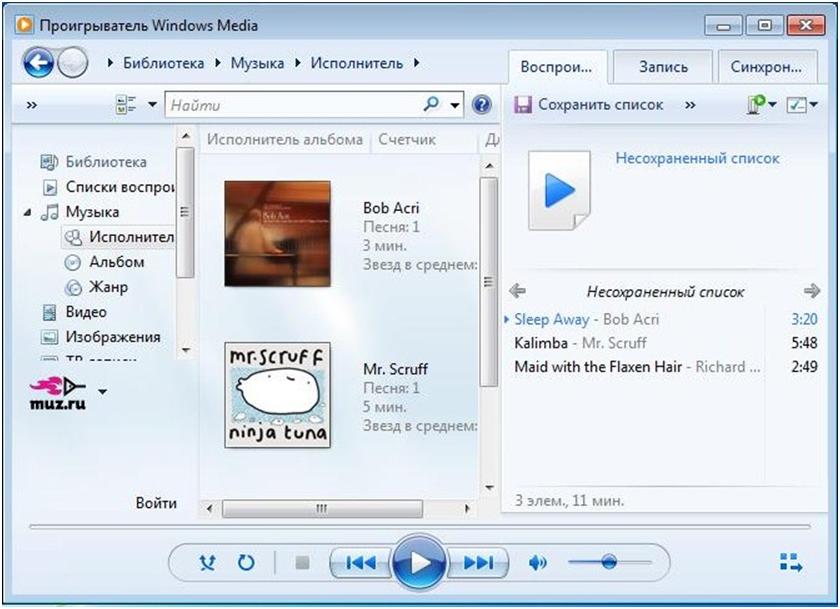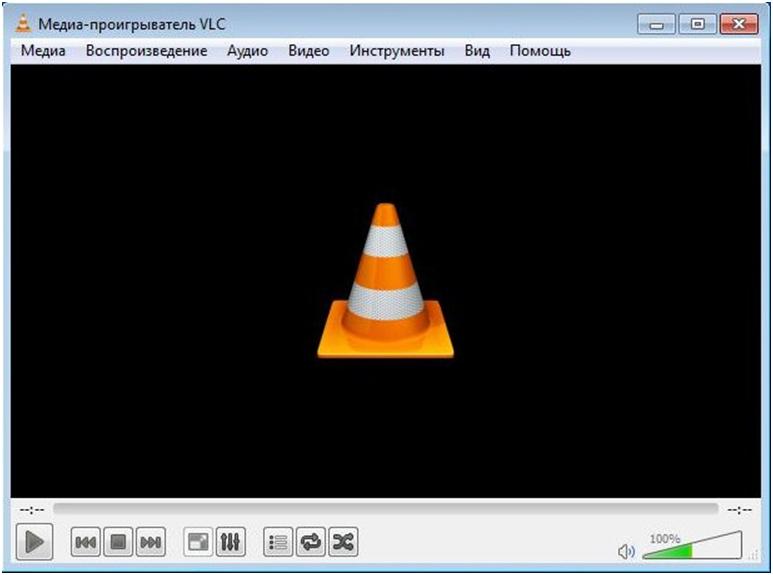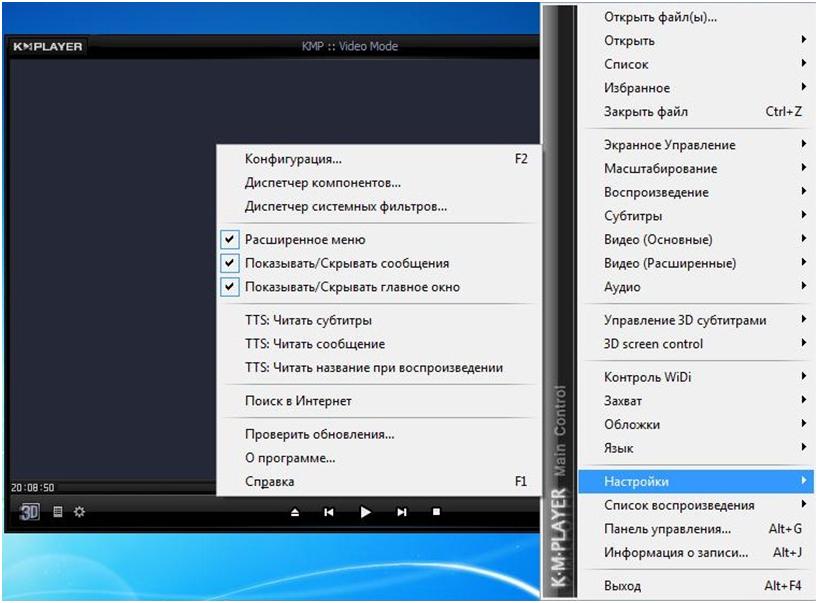Скачать KMPlayer для Windows 7
В жизни активного пользователя Windows рано или поздно настает такой момент, когда понимаешь, что стандартные программы и решения от Майкрософта уже не устраивают. И вот тут начинается самое интересное – поиск лучшего и, конечно же, бесплатного аналога. В этой статье обсудим одну из таких программ, бесплатный аналог проигрывателя Windows Media – KMPlayer.
Встроенный плейер Windows7, в сравнении с KMPlayer, имеет ряд ограничений и недостатков (в русскоязычной версии Windows он называется «Проигрыватель Windows Media», рис. 1).
Наверное, один из самых главных недостатков встроенного плейера, это прямая зависимость от видео-кодеков. Иными словами, вы не сможете просмотреть фильм или клип, если в системе не будет установлена подборка видео-кодеков (K-Lite Codec Pack, Matroska Pack, CCCP и др.). Само по себе наличие в системе установленных видео-кодеков не плохо, плохо то, что обычно их приходится искать и устанавливать в тот момент, когда уже настроился на просмотр фильма. В KMPlayer разработчики это обстоятельство учли и пошли другим путем – все требуемые видео-кодеки встроены в него изначально. В этом отношении KMPlayer превосходит многие другие видеопроигрыватели.
К еще одному достоинству KMPlayer можно отнести его интерфейс (рис. 2). Проигрыватель Windows Media сразу показывает пользователю выбор источников мультимедиа, списки музыки и прочее. И часто начинающие пользователи просто не знают, куда им нажимать, чтобы послушать свою песню. Дизайн KMPlayer минималистичен, здесь только то, что нужно для управления воспроизведением. Однако легко можно получить доступ к дополнительным функциям (которых не мало) через меню.
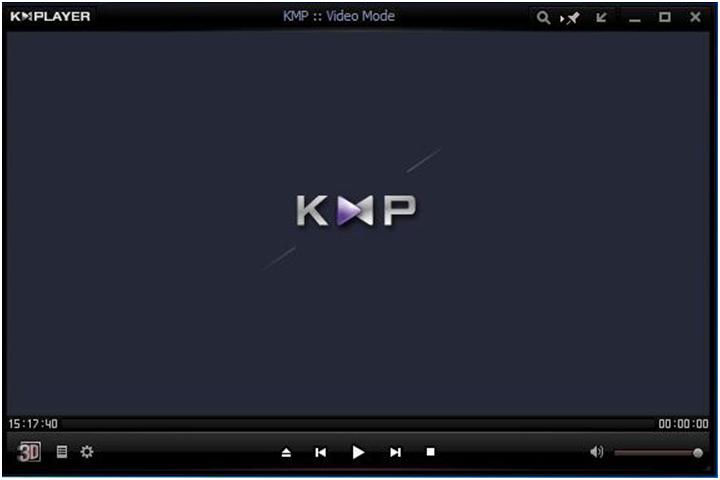
Стоит особо отметить, что начиная с версии 3.2, в KMPlayer появилась возможность преобразовывать 2D изображение в 3D. Причем все, что для этого нужно, всего лишь нажать на одну кнопку в левом нижнем углу окна программы. Конечно, во встроенном проигрывателе Windows 7 такого бонуса нет.
И еще одна приятная возможность KMPlayer, это возможность воспроизведения «битых» и недокачанных из интернета файлов. Это свойство особенно оценят любители скачивать фильмы больших размеров с низкой скоростью интернета. Так же это может пригодиться, когда при копировании фильма с DVD или CD какая-то его часть не прочиталась, а посмотреть хочется J
Кроме перечисленных преимуществ, KMPlayer: поддерживает субтитры всевозможных форматов, имеет встроенный редактор субтитров, может воспроизводить внешнюю аудиодорожку, умеет захватывать аудио/видео дорожку из файла, поддерживает обложки (Skins) и еще много всяких приятных мелочей.
Вообще, говоря об бесплатных альтернативах штатному (или встроенному) видеоплейеру Windows 7, нельзя не упомянуть и о двух, не менее достойных плейерах.
- VLC media player (рис. 3). Очень распространенный проигрыватель, на движке которого основан IP-TV Player (любимая многими провайдерами программа для просмотра телевидения). Обладает минималистичным интерфейсом, программным двукратным усилителем звука (бывает очень полезно на ноутбуках, без внешних колонок) и возможностью сетевого вещания. Требует кодеки.
- Media Player Classic (рис. 4). Поставляется в составе K-Lite Codec Pack как плейер по-умолчанию. По возможностям представляет приблизительно штатный проигрыватель Windows Media, только в классической оболочке. Интерфейс напоминает VLC. Тоже зависит от кодеков.
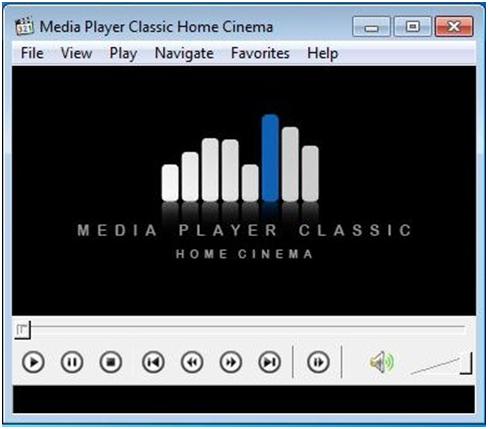
Дочитав до этого места, у кого-то уже наверняка возник вопрос – а откуда же скачать этот дивный KMPlayer? Дело в том, что скачивая что-либо из интернета, у нас нет никакой уверенности, что нам не подсунули с программой вирус. Поэтому качать надо с официального сайта плейера. Вот ссылка на официальную страницу загрузки последней версии: http://kmplayer.en.softonic.com/download?ptn=kmplayer. Открыв ее, через несколько секунд получите предложение скачать файл установщика.
Файл занимает до 400 Кб и представляет собой оболочку для загрузки установки последней версии – такая матрешка, скачиваем установщик, который будет скачивать установку плейера. Как только файл установки загрузился, запускаем его. Установка проходит самым обыкновенным способом: выбираем язык установки «русский», принимаем все условия, на все вопросы отвечаем «далее», соглашаемся с вариантом установки «рекомендуется», и через минуту плейер установлен (рис. 2). Если не вносить никаких изменений в параметры установки, то никаких проблем не возникает. Вообще, параметров по-умолчанию вполне хватает для комфортного просмотра фильмов на домашнем компьютере.
Все основные настройки есть в виде кнопок в главном окне программы, если же хочется поковыряться поглубже, помните, что подробное меню вызывается правой кнопкой мыши (рис. 5).
Посмотреть видео подробной установки KMPlayer:
Официальный сайт плейера на русском языке: http://www.thekmplayer.ru/
Предыдущая